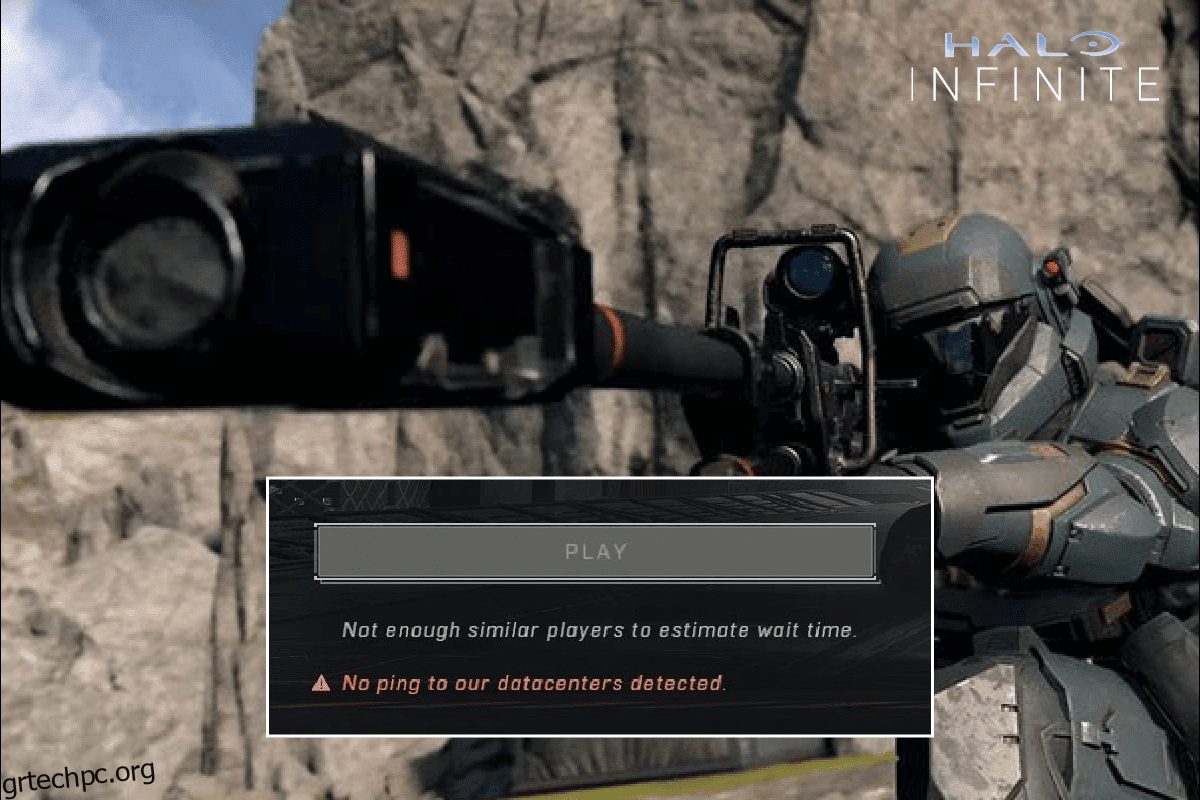Το Halo Infinite είναι ένα από τα διάσημα διαδικτυακά παιχνίδια σκοποβολής για πολλούς παίκτες. Αν και έχει λάβει θετικές κριτικές κατά την κυκλοφορία του, πολλοί χρήστες αντιμετωπίζουν σφάλμα ανίχνευσης του Halo Infinite No Ping to Data Centers στον υπολογιστή τους Windows 10 κατά τη σύνδεση στο παιχνίδι. Αυτό το παιχνίδι απαιτεί καλή σύνδεση στο Διαδίκτυο και εάν το PC σας δεν διαθέτει, θα αντιμετωπίσετε το σφάλμα Halo Infinite No Ping to Our Data Centers Detected Error. Τώρα, εάν προσπαθείτε να επιλύσετε αυτό το ζήτημα στον υπολογιστή σας, αυτός ο οδηγός θα σας βοηθήσει να διορθώσετε το ίδιο.
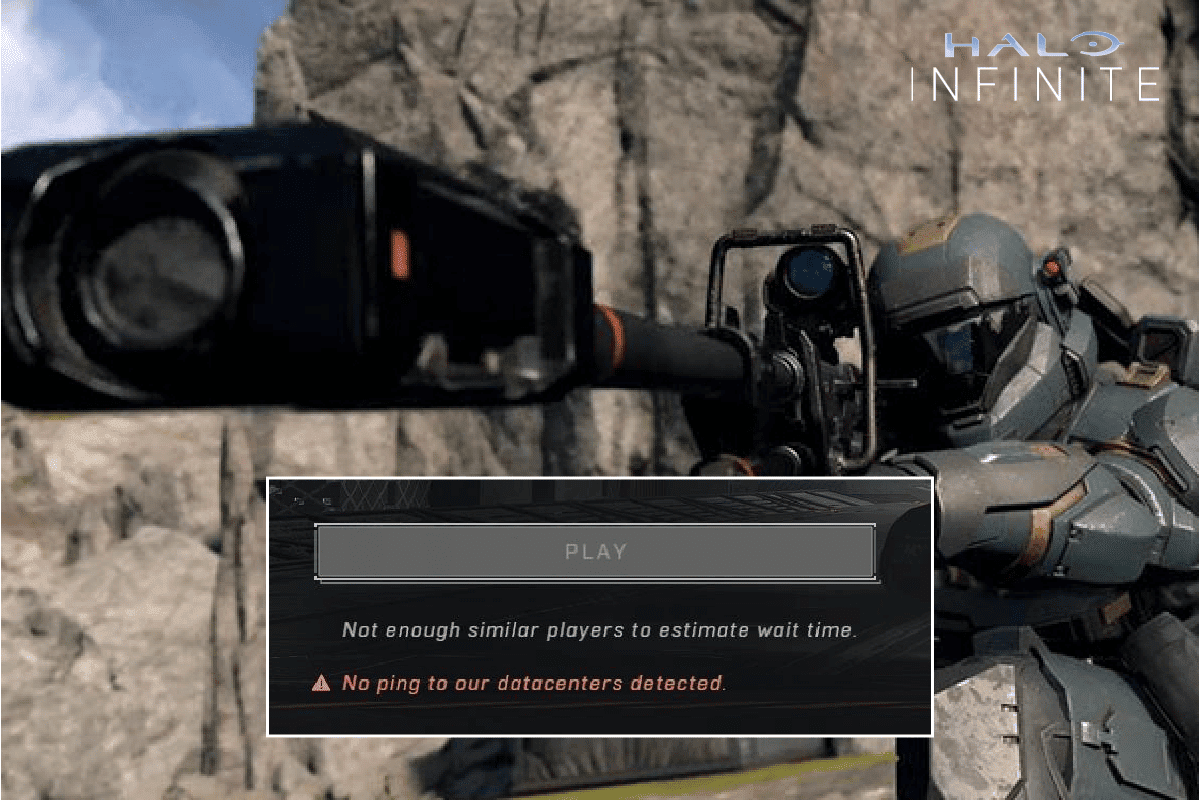
Πίνακας περιεχομένων
Πώς να διορθώσετε το σφάλμα Halo Infinite No Ping to Data Centers Detected στα Windows 10
Σε αυτόν τον οδηγό, δείξαμε τις πιθανές μεθόδους για την επίλυση του Halo Infinite χωρίς σφάλμα εντοπισμού ping στα κέντρα δεδομένων μας.
Τι προκαλεί το σφάλμα ανίχνευσης του Halo Infinite No Ping στα Data Centers;
Εάν ανησυχείτε από το σφάλμα που δεν εντοπίστηκε Ping στα κέντρα δεδομένων στον υπολογιστή σας με Windows 10. Ακολουθούν μερικοί πιθανοί λόγοι για τους οποίους πρέπει να τα αναλύσετε προσεκτικά για να επιλύσετε το πρόβλημα.
- Ο υπολογιστής δεν πληροί τις βασικές απαιτήσεις του παιχνιδιού.
- Κάποιο άλλο πρόγραμμα παρασκηνίου παρεμβαίνει στο παιχνίδι.
- Χρησιμοποιείτε μια μη επαληθευμένη έκδοση προγραμμάτων οδήγησης.
- Οι ρυθμίσεις γραφικών του παιχνιδιού είναι εσφαλμένες και τα αρχεία του προγράμματος-πελάτη Steam είναι κατεστραμμένα.
- Παρουσία κακόβουλου λογισμικού και ιών
- Το πλαίσιο .NET και το λειτουργικό σύστημα δεν έχουν ενημερωθεί στην πιο πρόσφατη έκδοση.
- Η έκδοση DirectX δεν είναι ενημερωμένη
- Overclocking και οι διακομιστές του παιχνιδιού είναι εκτός λειτουργίας.
- Οποιαδήποτε εσφαλμένη ρύθμιση παραμέτρων ή κατεστραμμένα αρχεία εγκατάστασης του παιχνιδιού προκαλούν επίσης το πρόβλημα.
- Τα αρχεία με δυνατότητα αναδιανομής της Microsoft C++ δεν είναι συμβατά με το παιχνίδι και τον υπολογιστή.
Ακολουθούν μερικές πιθανές μέθοδοι αντιμετώπισης προβλημάτων που θα σας βοηθήσουν να διορθώσετε το σφάλμα “Δεν εντοπίστηκε ping στα κέντρα δεδομένων”. Ακολουθήστε τα όπως αποδεικνύεται με την ίδια σειρά και αν είστε τυχεροί, μπορείτε να βρείτε μια λύση για το πρόβλημά σας στα ίδια τα πρώτα βήματα!
Βασικές μέθοδοι αντιμετώπισης προβλημάτων
Ακολουθούν οι βασικές μέθοδοι αντιμετώπισης προβλημάτων για την επίλυση του προβλήματος.
1. Ελέγξτε την κατάσταση διακομιστή
Αρχικά, επανεκκινήστε τον υπολογιστή σας και ελέγξτε εάν αυτό λειτουργεί για εσάς. Στη συνέχεια, πρέπει να ελέγξετε εάν ο διακομιστής είναι ενεργός για το παιχνίδι Halo Infinite από το δικό τους σελίδα Twitter. Εάν υπάρχει πρόβλημα με τον διακομιστή, πρέπει απλώς να περιμένετε για μερικές ώρες πριν προσπαθήσετε ξανά. Εάν είναι ενεργό και εξακολουθείτε να αντιμετωπίζετε το σφάλμα, μεταβείτε στις άλλες μεθόδους.
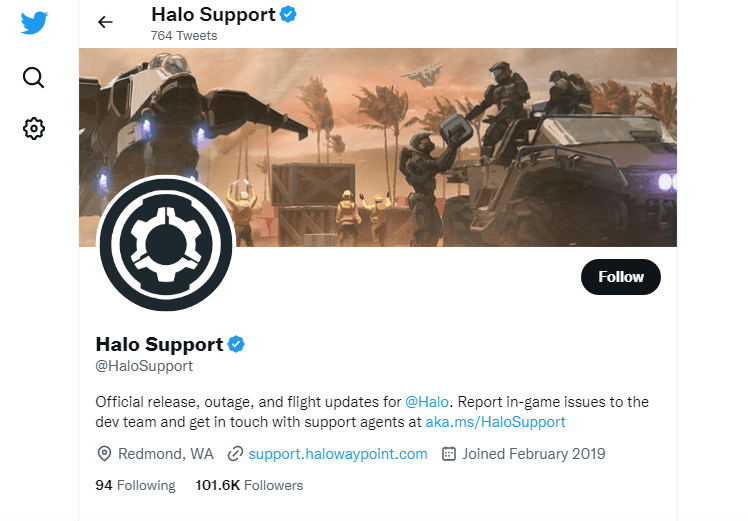
2. Ελέγξτε τις απαιτήσεις παιχνιδιού
Εάν αντιμετωπίζετε το θέμα που συζητήθηκε κατά την εκκίνηση, πρέπει να ελέγξετε τις βασικές απαιτήσεις του παιχνιδιού και να βεβαιωθείτε ότι ο υπολογιστής σας τις ικανοποιεί.
- Απαιτεί επεξεργαστή 64-bit και λειτουργικό σύστημα.
- Λειτουργικό σύστημα: Windows 10 RS5 x64.
- Επεξεργαστής: AMD Ryzen 5 1600 ή Intel i5-4440.
- Μνήμη: 8 GB RAM.
- Γραφικά: AMD RX 570 ή Nvidia GTX 1050 Ti.
- DirectX: Έκδοση 12.
- Αποθηκευτικός χώρος: 50 GB διαθέσιμος χώρος.
3. Διασφαλίστε τη σωστή σύνδεση δικτύου
Μια ασταθής σύνδεση στο Διαδίκτυο οδηγεί σε σφάλμα εντοπισμού No Ping στα Data Centers. Επίσης, εάν υπάρχουν εμπόδια μεταξύ του δρομολογητή και του υπολογιστή σας, ενδέχεται να παρεμποδίσουν το σήμα ασύρματης σύνδεσης και να προκαλέσουν προβλήματα διακοπτόμενης σύνδεσης. Μπορείτε να εκτελέσετε ένα Δοκιμασία ταχύτητας για να γνωρίζετε το βέλτιστο επίπεδο ταχύτητας δικτύου που απαιτείται για τη σωστή σύνδεση.
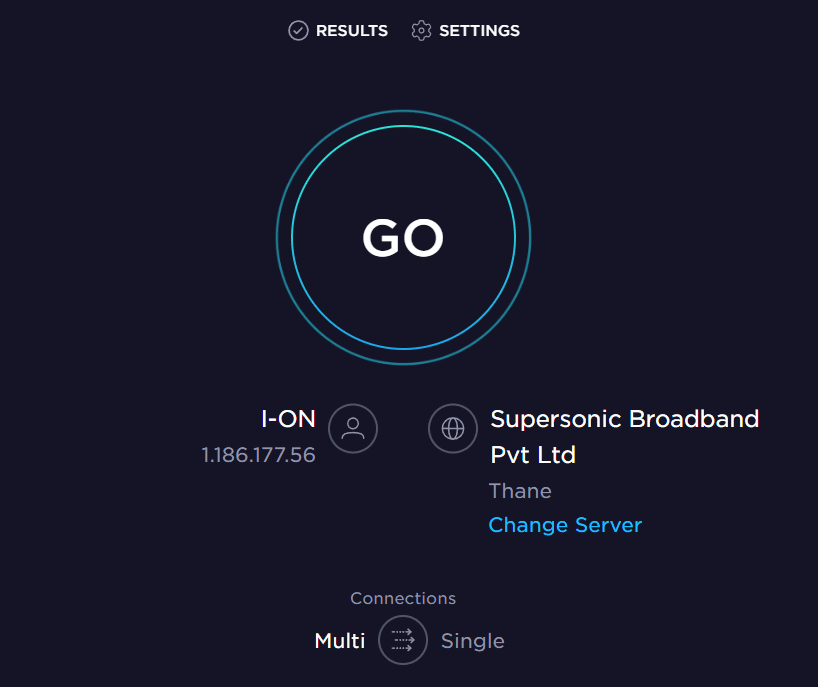
Βεβαιωθείτε ότι η συσκευή σας πληροί τα παρακάτω κριτήρια.
- Βρείτε την ισχύ του σήματος του δικτύου σας και αν είναι πολύ χαμηλή, καθαρίστε όλα τα εμπόδια στο ενδιάμεσο.
- Αποφύγετε πάρα πολλές συσκευές που είναι συνδεδεμένες στο ίδιο δίκτυο.
- Αγοράζετε πάντα ένα μόντεμ/δρομολογητή επαληθευμένο από τον πάροχο υπηρεσιών Διαδικτύου (ISP) και δεν υπάρχουν διενέξεις.
- Μη χρησιμοποιείτε παλιά, σπασμένα ή κατεστραμμένα καλώδια. Αντικαταστήστε τα καλώδια εάν χρειάζεται.
- Βεβαιωθείτε ότι τα καλώδια από το μόντεμ στο δρομολογητή και το μόντεμ στον τοίχο είναι σταθερά και δεν ενοχλούνται.
Εάν υπάρχουν προβλήματα συνδεσιμότητας στο Διαδίκτυο, ανατρέξτε στον οδηγό μας Τρόπος αντιμετώπισης προβλημάτων συνδεσιμότητας δικτύου στα Windows 10 για να αντιμετωπίσετε τα ίδια προβλήματα.
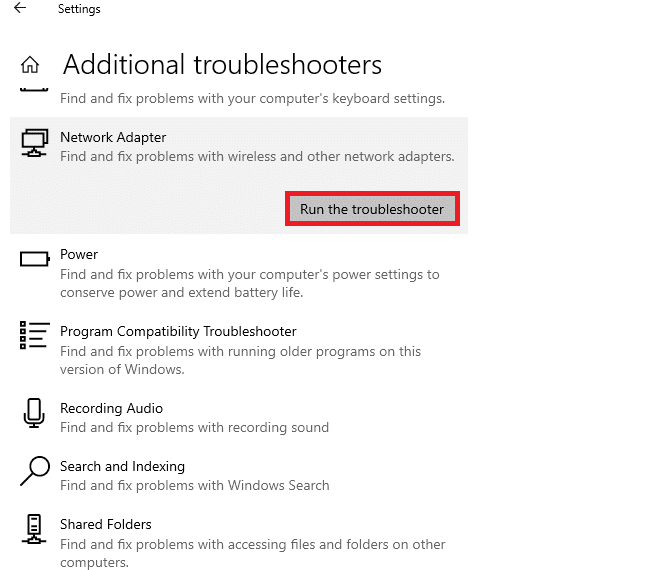
4. Σταματήστε το Overclocking
- Κάθε υπολογιστής προηγμένης τεχνολογίας έχει κατασκευαστεί με την επιλογή Overclocking που βοηθά στην παραγωγή περισσότερων χυμών από τις προδιαγραφές που έχετε ήδη. Η ταχύτερη εκτέλεση της κάρτας γραφικών ή του επεξεργαστή από την προεπιλεγμένη ταχύτητα αναφέρεται σε overclocking.
- Όταν συμβεί αυτό, ο υπολογιστής σας θα φτάσει τη μέγιστη θερμοκρασία μετά από ένα συγκεκριμένο χρονικό διάστημα. Ο υπολογιστής το εντοπίζει και προσαρμόζει την ταχύτητα του ρολογιού στην κανονική ταχύτητα μέχρι να κρυώσει. Η ταχύτητα του ρολογιού αυξάνεται ξανά αφού κρυώσουν.
- Αυτό αυξάνει την απόδοση του υπολογιστή σας και είναι μεγάλη βοήθεια εάν δεν έχετε ισχυρό υπολογιστή.
- Πρέπει να σημειωθεί ότι όλα τα παιχνίδια δεν υποστηρίζουν overclocking. Το ίδιο ισχύει και για το Halo Infinite. Επομένως, πρέπει να δοκιμάσετε να απενεργοποιήσετε όλο το overclocking στον υπολογιστή σας και να δοκιμάσετε να ξεκινήσετε το παιχνίδι. Αν εκκινήσει καλά, το πρόβλημα διορθώθηκε.
5. Ενημερώστε τα Windows
Μπορείτε επίσης να εξαλείψετε σφάλματα στον υπολογιστή και στο παιχνίδι σας ενημερώνοντας το λειτουργικό σας σύστημα. Βεβαιωθείτε πάντα ότι έχετε ενημερώσει το λειτουργικό σας σύστημα Windows και εάν υπάρχουν ενημερώσεις σε εκκρεμότητα, χρησιμοποιήστε τον οδηγό μας Πώς να κατεβάσετε και να εγκαταστήσετε την τελευταία ενημέρωση των Windows 10
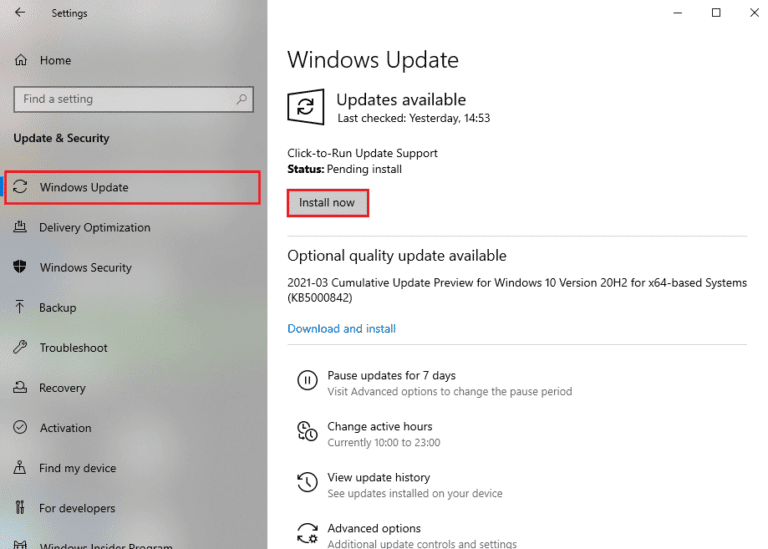
Μετά την ενημέρωση του λειτουργικού σας συστήματος Windows, ελέγξτε εάν μπορείτε να συνδεθείτε στον διακομιστή παιχνιδιών Halo Infinite χωρίς σφάλματα.
6. Ενημερώστε τα προγράμματα οδήγησης γραφικών
Το Halo Infinite, επειδή είναι ένα παιχνίδι με ένταση γραφικών, το πρόγραμμα οδήγησης γραφικών σας είναι ουσιαστικά σημαντικό για την εμπειρία παιχνιδιού σας. Εάν τα προγράμματα οδήγησης είναι παλιά ή ελαττωματικά, φροντίστε να τα ενημερώσετε. Μπορείτε να αναζητήσετε τις πιο πρόσφατες εκδόσεις προγραμμάτων οδήγησης από τις επίσημες ιστοσελίδες της ή μπορείτε να τις ενημερώσετε χειροκίνητα. Ακολουθήστε τον οδηγό μας 4 τρόποι για να ενημερώσετε τα προγράμματα οδήγησης γραφικών στα Windows 10 για να ενημερώσετε το πρόγραμμα οδήγησης και ελέγξτε εάν έχετε διορθώσει το σφάλμα Halo Infinite No Ping to Data Centers Detected Error.
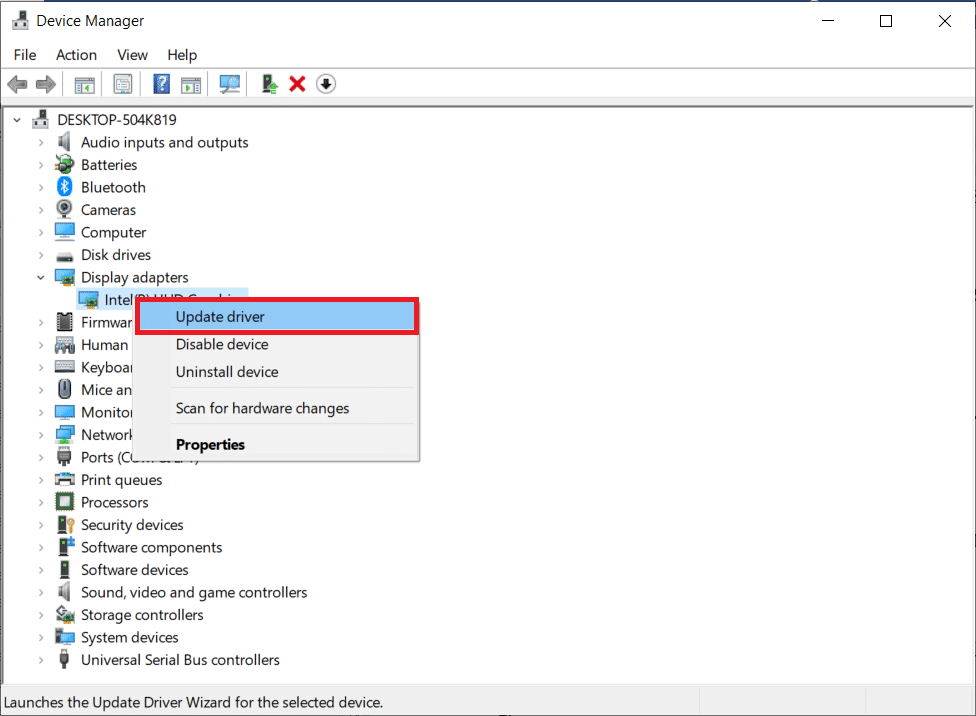
7. Επαναφορά ενημερώσεων προγράμματος οδήγησης GPU
Μερικές φορές, η τρέχουσα έκδοση των προγραμμάτων οδήγησης GPU μπορεί να προκαλέσει το συζητούμενο ζήτημα και, σε αυτήν την περίπτωση, πρέπει να επαναφέρετε προηγούμενες εκδόσεις των εγκατεστημένων προγραμμάτων οδήγησης. Αυτή η διαδικασία ονομάζεται Επαναφορά προγραμμάτων οδήγησης και μπορείτε εύκολα να επαναφέρετε τα προγράμματα οδήγησης του υπολογιστή σας στην προηγούμενη κατάστασή τους ακολουθώντας τον οδηγό μας Πώς να επαναφέρετε τα προγράμματα οδήγησης στα Windows 10.
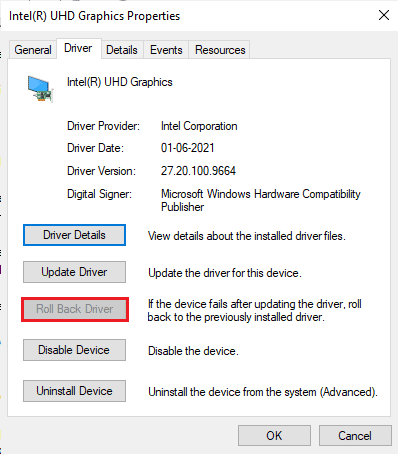
8. Επανεγκαταστήστε τα προγράμματα οδήγησης γραφικών
Εάν εξακολουθείτε να αντιμετωπίζετε το ζήτημα που συζητήθηκε μετά την ενημέρωση των προγραμμάτων οδήγησης γραφικών, εγκαταστήστε ξανά τα προγράμματα οδήγησης συσκευών για να διορθώσετε τυχόν προβλήματα ασυμβατότητας. Υπάρχουν διάφοροι τρόποι για να επανεγκαταστήσετε τα προγράμματα οδήγησης στον υπολογιστή σας. Ωστόσο, μπορείτε εύκολα να επανεγκαταστήσετε τα προγράμματα οδήγησης γραφικών σύμφωνα με τις οδηγίες στον οδηγό μας Πώς να απεγκαταστήσετε και να επανεγκαταστήσετε προγράμματα οδήγησης στα Windows 10.
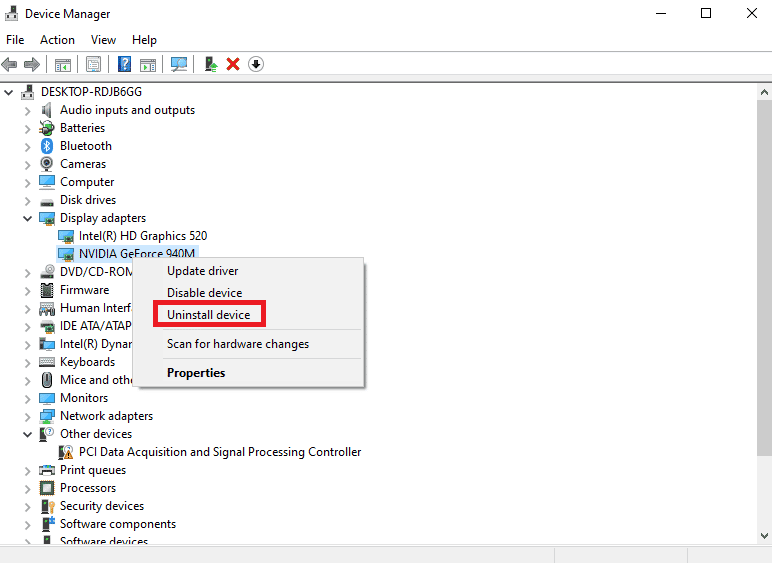
Μετά την επανεγκατάσταση των προγραμμάτων οδήγησης GPU, ελέγξτε εάν μπορείτε να αποκτήσετε πρόσβαση στο Halo Infinite χωρίς σφάλματα.
9. Απενεργοποιήστε προσωρινά το Antivirus (Εάν υπάρχει)
Ορισμένα μη συμβατά προγράμματα προστασίας από ιούς που είναι εγκατεστημένα στον υπολογιστή σας θα προκαλέσουν το συζητημένο σφάλμα. Για να αποφύγετε διενέξεις, πρέπει να διασφαλίσετε τις ρυθμίσεις ασφαλείας του υπολογιστή σας Windows 10 και να ελέγξετε αν είναι σταθερές ή όχι. Για να διαπιστώσετε εάν η σουίτα προστασίας από ιούς είναι η αιτία του προβλήματος, απενεργοποιήστε την μία φορά και δοκιμάστε να συνδεθείτε σε ένα δίκτυο. Διαβάστε τον οδηγό μας σχετικά με τον τρόπο απενεργοποίησης του προγράμματος προστασίας από ιούς προσωρινά στα Windows 10 και ακολουθήστε τις οδηγίες για να απενεργοποιήσετε προσωρινά το πρόγραμμα προστασίας από ιούς στον υπολογιστή σας.

Εάν έχετε μια λύση για το πρόβλημά σας μετά την απενεργοποίηση του προγράμματος προστασίας από ιούς στον υπολογιστή σας, συνιστάται να απεγκαταστήσετε πλήρως το πρόγραμμα από τον υπολογιστή σας. Διαβάστε τον οδηγό μας Αναγκαστική απεγκατάσταση προγραμμάτων που δεν θα απεγκατασταθούν στα Windows 10 για να απεγκαταστήσετε το πρόγραμμα προστασίας από ιούς στον υπολογιστή σας.
10. Απενεργοποιήστε το τείχος προστασίας των Windows (Δεν συνιστάται)
Κατά καιρούς, το τείχος προστασίας του Windows Defender στον υπολογιστή σας μπορεί να εμποδίσει το άνοιγμα του παιχνιδιού για κάποιους λόγους ασφαλείας. Σε αυτήν την περίπτωση, το Halo Infinite ενδέχεται να μην ανοίξει λόγω του τείχους προστασίας του Windows Defender. Εάν δεν γνωρίζετε πώς να απενεργοποιήσετε το Τείχος προστασίας του Windows Defender, διαβάστε τον οδηγό μας Πώς να απενεργοποιήσετε το Τείχος προστασίας των Windows 10 και ακολουθήστε τις οδηγίες που δίνονται.
Μπορείτε να ακολουθήσετε αυτόν τον οδηγό Αποδοχή ή Αποκλεισμός εφαρμογών μέσω του Τείχους προστασίας των Windows για να επιτρέψετε την εφαρμογή.
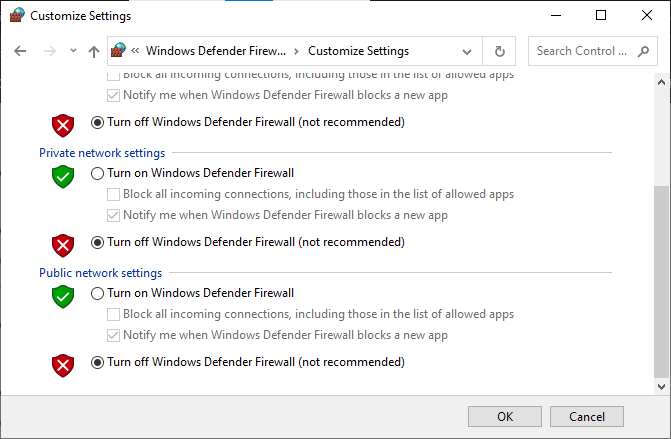
Βεβαιωθείτε ότι έχετε ενεργοποιήσει ξανά τη σουίτα τείχους προστασίας μετά την επίλυση του προβλήματος, καθώς ένας υπολογιστής χωρίς πρόγραμμα τείχους προστασίας αποτελεί απειλή.
11. Εκτελέστε τη σάρωση κακόβουλου λογισμικού
Η παρουσία επίθεσης ιού ή κακόβουλου λογισμικού θα οδηγήσει σε προβλήματα παιχνιδιού στον υπολογιστή σας. Εάν σε περίπτωση, η επίθεση του ιού είναι πολύ σοβαρή, δεν μπορείτε να συνδεθείτε σε κανένα διαδικτυακό παιχνίδι συνεχώς. Για να επιλύσετε το πρόβλημα, πρέπει να αφαιρέσετε εντελώς τον ιό ή το κακόβουλο λογισμικό από τον υπολογιστή σας με Windows 10.
Σας συμβουλεύουμε να σαρώσετε τον υπολογιστή σας σύμφωνα με τις οδηγίες στον οδηγό μας Πώς μπορώ να εκτελέσω μια σάρωση για ιούς στον υπολογιστή μου;
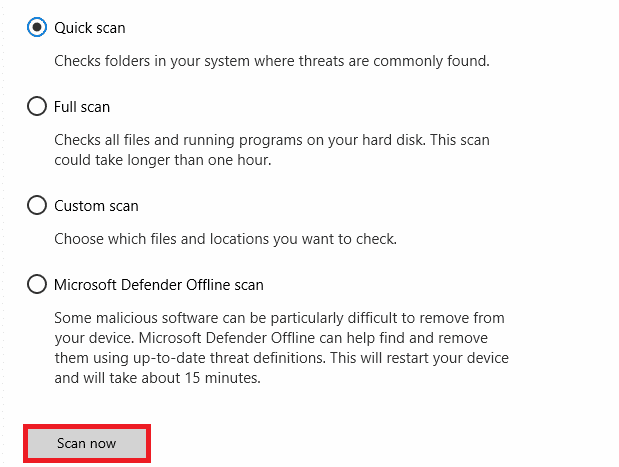
Επίσης, εάν θέλετε να αφαιρέσετε κακόβουλο λογισμικό από τον υπολογιστή σας, ανατρέξτε στον οδηγό μας Πώς να αφαιρέσετε κακόβουλο λογισμικό από τον υπολογιστή σας στα Windows 10. Αφού αφαιρέσετε όλους τους ιούς από τον υπολογιστή σας, συνδεθείτε στο παιχνίδι σας και ελέγξτε αν αντιμετωπίζετε ξανά το πρόβλημα.
Μέθοδος 1: Εκτελέστε το Halo Infinite ως διαχειριστής
Ορισμένες άδειες και λειτουργίες είναι προσβάσιμες μόνο εάν έχετε εκχωρήσει δικαιώματα διαχειριστή στο παιχνίδι Halo Infinite. Σε αυτό το σενάριο, μπορείτε να διορθώσετε το σφάλμα Halo Infinite No Ping to Data Centers Detected, ακολουθώντας τις παρακάτω οδηγίες.
1. Κάντε δεξί κλικ στη συντόμευση Halo Infinite στην επιφάνεια εργασίας ή περιηγηθείτε στον κατάλογο εγκατάστασης και κάντε δεξί κλικ σε αυτήν.
2. Τώρα, επιλέξτε την επιλογή Ιδιότητες.
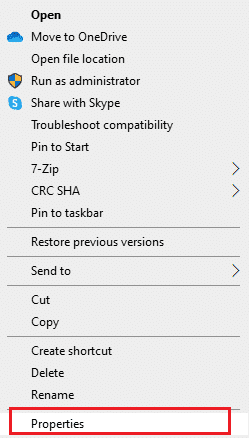
3. Στη συνέχεια, μεταβείτε στην καρτέλα Συμβατότητα και επιλέξτε το πλαίσιο Εκτέλεση αυτού του προγράμματος ως διαχειριστής.
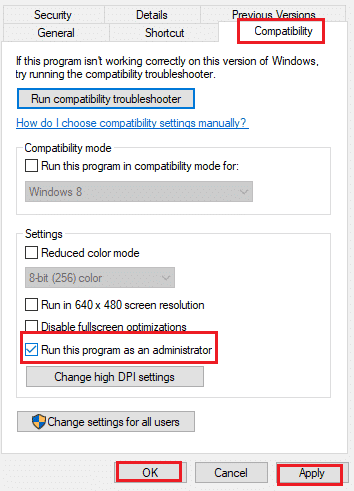
4. Τέλος, κάντε κλικ στο Apply και OK για να αποθηκεύσετε τις αλλαγές.
Μέθοδος 2: Κλείστε τις ανεπιθύμητες εφαρμογές φόντου
Πολλές διεργασίες στο παρασκήνιο που εκτελούνται στον υπολογιστή σας ενδέχεται να επηρεάσουν τις διεργασίες Halo Infinite. Αυτά τα προγράμματα μπορεί να συμβάλουν στο συζητούμενο θέμα. Ακολουθήστε τον οδηγό μας Πώς να τερματίσετε την εργασία στα Windows 10 για να βγείτε από όλες τις διαδικασίες παρασκηνίου.

Μέθοδος 3: Αλλαγή προτεραιότητας παιχνιδιού
Η προτίμηση μιας εφαρμογής ή μιας διαδικασίας λέει στον υπολογιστή τη σημασία και αν πρέπει να προτιμάται έναντι των άλλων κατά την κατανομή των πόρων. Η προτεραιότητα κάθε εφαρμογής είναι κανονική εκτός από τις διεργασίες του συστήματος, από προεπιλογή. Το Halo Infinite μπορεί να σας δώσει το σφάλμα εάν δεν είχε αρκετούς πόρους.
1. Πατήστε τα πλήκτρα Ctrl + Shift + Esc ταυτόχρονα για να ανοίξετε τη Διαχείριση εργασιών.
2. Τώρα, αναζητήστε τη διαδικασία Halo Infinite.
3. Στη συνέχεια αλλάξτε την προτεραιότητα σε Υψηλή προτεραιότητα και ελέγξτε αν λειτουργεί.
Σημείωση: Αλλάξτε την προτεραιότητα με μεγάλη προσοχή, καθώς η απρόσεκτη αλλαγή της προτεραιότητας της διαδικασίας θα μπορούσε να κάνει το σύστημά σας εξαιρετικά αργό ή ασταθές.
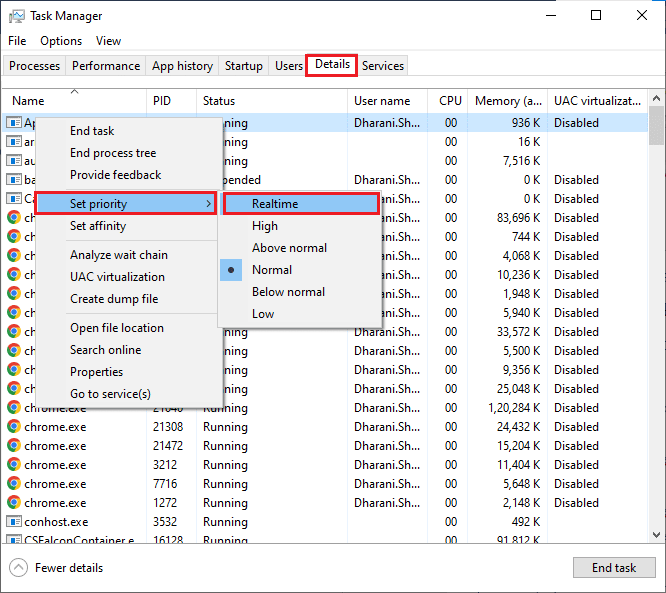
4. Κλείστε τη Διαχείριση εργασιών και επανεκκινήστε τον υπολογιστή σας και ελέγξτε εάν το πρόβλημα του Halo Infinite στα Windows 10 έχει επιλυθεί.
Μέθοδος 4: Ρύθμιση υψηλής απόδοσης
Μπορείτε επίσης να βελτιστοποιήσετε το παιχνίδι σας όταν ορίζετε τις ρυθμίσεις του σχεδίου παροχής ενέργειας υψηλής απόδοσης. Αυτά τα σχέδια παροχής ενέργειας έχουν αναπτυχθεί για τη διαχείριση των ρυθμίσεων ισχύος στις φορητές ρυθμίσεις. Ακολουθήστε τις παρακάτω οδηγίες για να χρησιμοποιήσετε ρυθμίσεις σχεδίου παροχής ενέργειας υψηλής απόδοσης στον υπολογιστή σας.
1. Πατήστε τα πλήκτρα Windows + I μαζί για να ανοίξετε τις Ρυθμίσεις των Windows.
2. Τώρα, μετακινηθείτε προς τα κάτω στη λίστα και κάντε κλικ στο Σύστημα όπως επισημαίνεται παρακάτω.
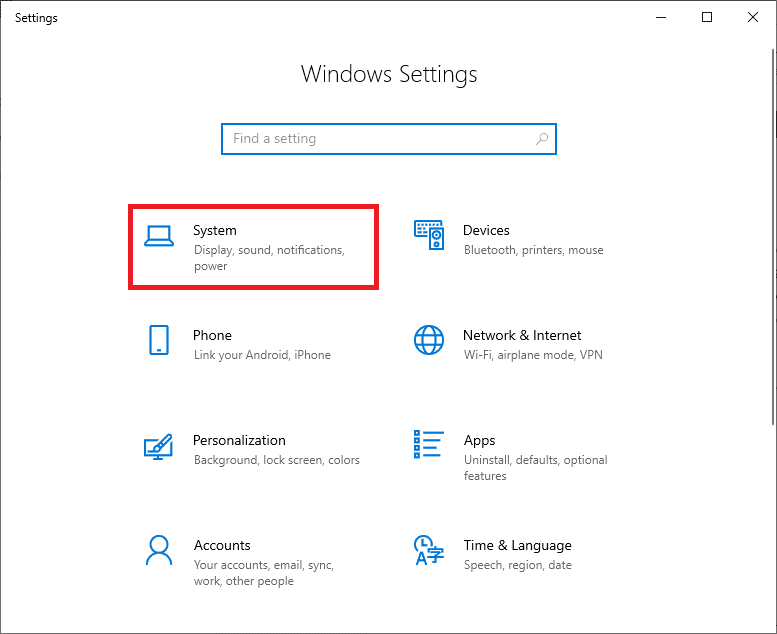
3. Τώρα, επιλέξτε την επιλογή Power & sleep και κάντε κλικ στο Additional power settings στην περιοχή Related settings.
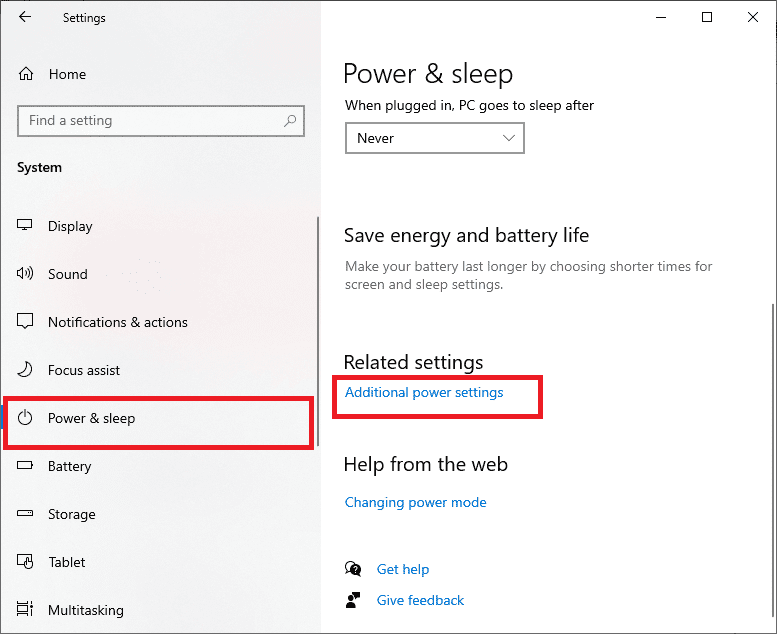
4. Τώρα, επιλέξτε την επιλογή Υψηλής απόδοσης στην περιοχή Υψηλά πρόσθετα σχέδια όπως φαίνεται στην παρακάτω εικόνα.
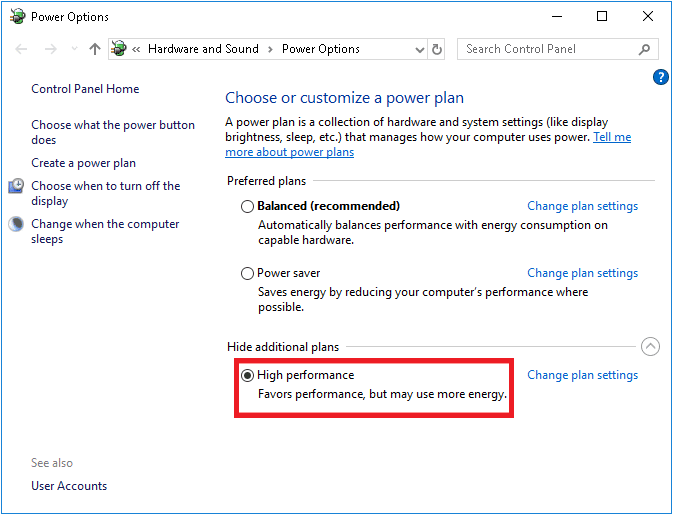
Τώρα έχετε βελτιστοποιήσει το σύστημά σας, ελέγξτε αν έχετε διορθώσει το σφάλμα Halo Infinite No Ping to Data Centers Detected Error.
Μέθοδος 5: Ενημερώστε το Steam & Halo Infinite Game
Εάν χρησιμοποιείτε μια παλιά εφαρμογή Steam, δεν μπορείτε να έχετε ομαλή πρόσβαση σε κανένα παιχνίδι. Επομένως, βεβαιωθείτε πάντα ότι χρησιμοποιείτε μια ενημερωμένη έκδοση του παιχνιδιού Steam και Halo Infinite πριν το ξεκινήσετε.
1. Πατήστε το πλήκτρο Windows και πληκτρολογήστε Steam. Στη συνέχεια, κάντε κλικ στο Άνοιγμα.
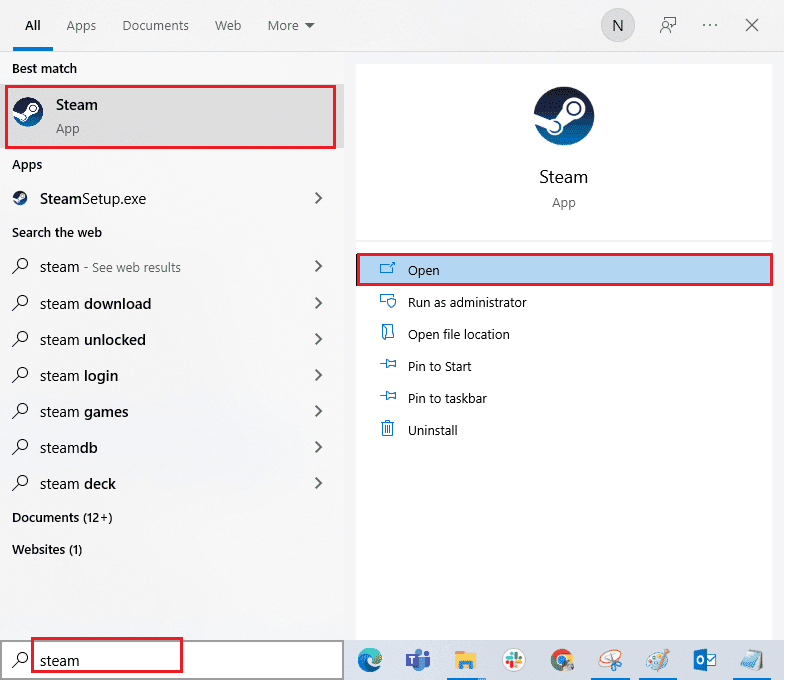
2. Τώρα, κάντε κλικ στο Steam στην επάνω αριστερή γωνία της οθόνης και στη συνέχεια στο Check for Steam Client Updates… όπως επισημαίνεται παρακάτω.
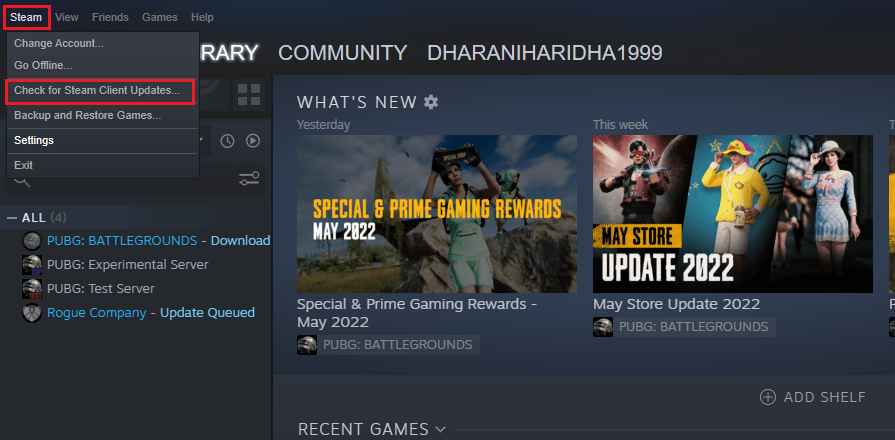
3. Εάν έχετε νέες ενημερώσεις για λήψη, εγκαταστήστε τις και βεβαιωθείτε ότι ο πελάτης Steam σας είναι ενημερωμένος.
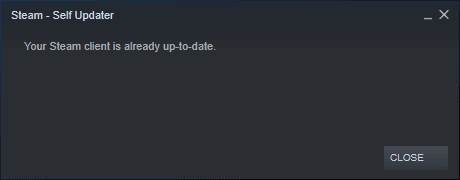
4. Τώρα, επανεκκινήστε το Steam και ελέγξτε εάν το πρόβλημα έχει λυθεί τώρα.
Ομοίως, είναι πάντα απαραίτητο το παιχνίδι σας να εκτελείται στην πιο πρόσφατη έκδοση για να αποφύγετε τυχόν συγκρούσεις. Μέχρι να ενημερωθεί το παιχνίδι σας, δεν μπορείτε να συνδεθείτε με επιτυχία στους διακομιστές Halo Infinite. Για να ενημερώσετε το παιχνίδι σας, ακολουθήστε τα παρακάτω βήματα.
1. Εκκινήστε το Steam και μεταβείτε στη ΒΙΒΛΙΟΘΗΚΗ.
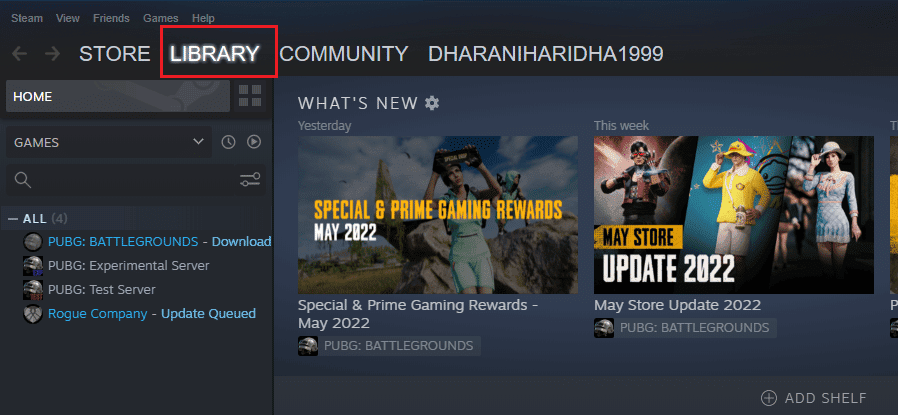
2. Τώρα, κάντε κλικ στο HOME και αναζητήστε το Halo Infinite.
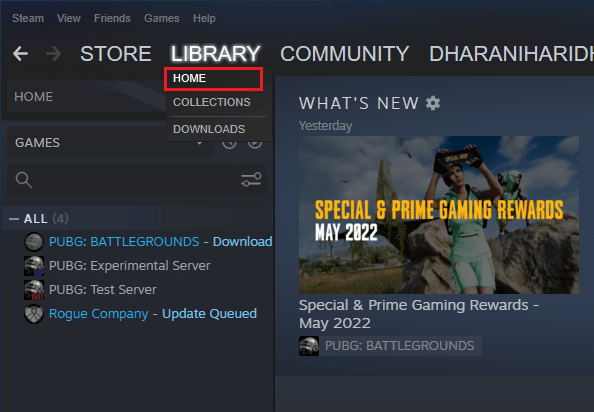
3. Στη συνέχεια, κάντε δεξί κλικ στο παιχνίδι και επιλέξτε την επιλογή Ιδιότητες….
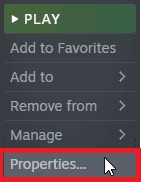
4. Τώρα, μεταβείτε στην καρτέλα ΕΝΗΜΕΡΩΣΕΙΣ και ελέγξτε εάν εκκρεμούν ενημερώσεις σε δράση. Εάν ναι, ακολουθήστε τις οδηγίες που εμφανίζονται στην οθόνη για να πραγματοποιήσετε λήψη των πιο πρόσφατων ενημερώσεων.

Μέθοδος 6: Απενεργοποιήστε τις βελτιστοποιήσεις πλήρους οθόνης
Λίγοι χρήστες έχουν προτείνει ότι η απενεργοποίηση των βελτιστοποιήσεων πλήρους οθόνης σε υπολογιστή τους βοήθησε να διορθώσουν το σφάλμα Halo Infinite No Ping στο Data Centers Detected Error. Ακολουθήστε σύμφωνα με τις οδηγίες.
1. Εκκινήστε το Steam και κάντε κλικ στο LIBRARY.
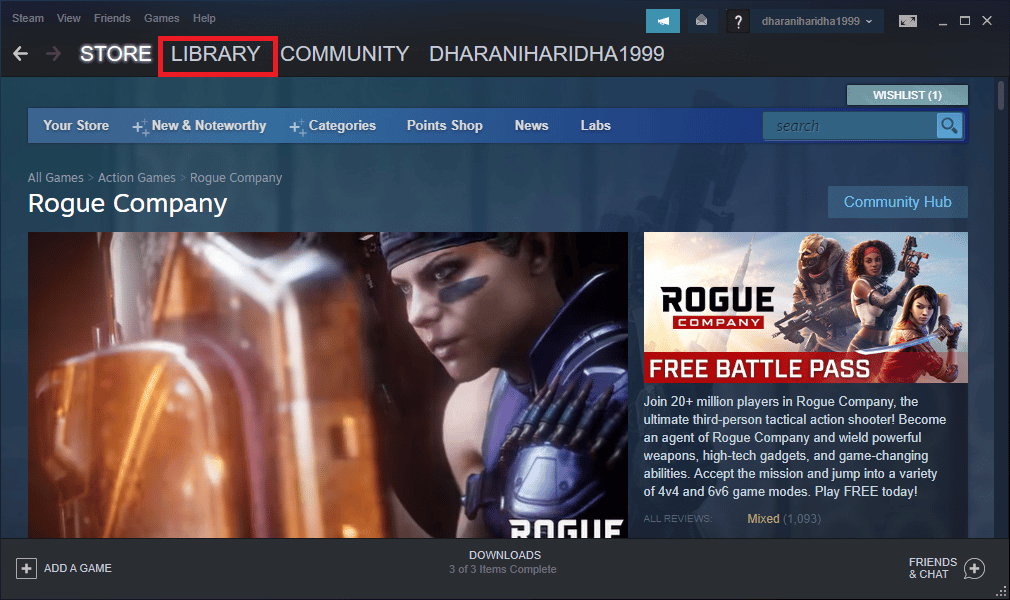
2. Τώρα, κάντε δεξί κλικ στο παιχνίδι Halo Infinite και κάντε κλικ στο Ιδιότητες.
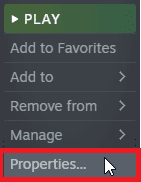
3. Τώρα, μεταβείτε στην καρτέλα ΓΕΝΙΚΑ.
4. Στην ενότητα ΕΠΙΛΟΓΕΣ ΕΚΚΙΝΗΣΗΣ, για να ανοίξετε το παιχνίδι σε λειτουργία παραθύρου, πληκτρολογήστε τις ακόλουθες παραμέτρους
-παράθυρο
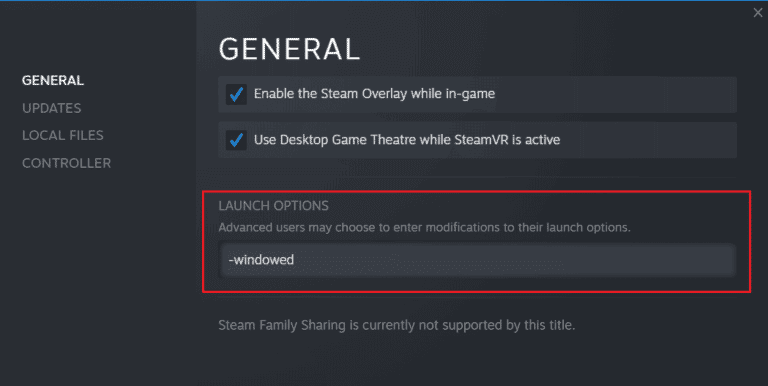
5. Τώρα, αποθηκεύστε τις αλλαγές κάνοντας κλικ στο OK και βγείτε από το παράθυρο Ιδιότητες.
6. Τώρα, επανεκκινήστε το παιχνίδι και βεβαιωθείτε ότι εκτελείται σε λειτουργία παραθύρου. Διαφορετικά, μεταβείτε ξανά στο SET LAUNCH OPTIONS… και πληκτρολογήστε τις ακόλουθες παραμέτρους αντί για την τελευταία παράμετρο.
–παράθυρο –w 1024
7. Τώρα, αποθηκεύστε τις αλλαγές κάνοντας κλικ στο OK.
Αυτή η παράμετρος θα ρυθμίσει το παιχνίδι να ξεκινήσει σε λειτουργία παραθύρου.
Μέθοδος 7: Απενεργοποιήστε την επικάλυψη εντός του παιχνιδιού
Το Steam Overlay είναι ένα κομμάτι του Steam που επιτρέπει στους χρήστες να έχουν πρόσβαση στη λίστα φίλων, στο πρόγραμμα περιήγησης ιστού και να επιτρέπουν τις αγορές εντός του παιχνιδιού. Είναι ένα σημαντικό εργαλείο, ωστόσο μερικές φορές ενεργοποιεί το Halo Infinite No Ping στα Κέντρα Δεδομένων μας που εντοπίστηκε σφάλμα. Εάν θέλετε να λύσετε αυτό το πρόβλημα, απενεργοποιήστε την επικάλυψη του παιχνιδιού Steam ακολουθώντας τις οδηγίες στον οδηγό μας Πώς να απενεργοποιήσετε την επικάλυψη Steam στα Windows 10.
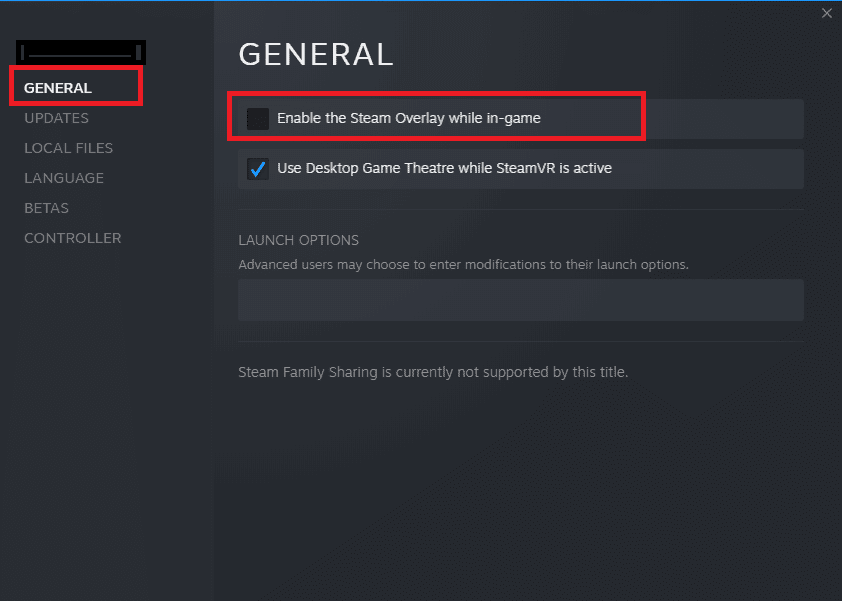
Τέλος, επανεκκινήστε το παιχνίδι και ελέγξτε αν το πρόβλημα έχει λυθεί.
Μέθοδος 8: Τροποποίηση των ρυθμίσεων αρχείων DLC
Το Halo Infinite συνοδεύεται από πολλά αρχεία DLC, αλλά πολλά από αυτά δεν λειτουργούν καλά στην beta έκδοση του Steam. Μερικοί χρήστες έχουν προτείνει την απενεργοποίηση λίγων συγκεκριμένων αρχείων DLC όπως το Multiplayer High-Res Textures. Ακολουθήστε αυτές τις οδηγίες για να απενεργοποιήσετε αυτήν τη ρύθμιση στον υπολογιστή σας με Windows 10.
1. Εκκινήστε το Steam και μεταβείτε στη ΒΙΒΛΙΟΘΗΚΗ σύμφωνα με τις οδηγίες στις παραπάνω μεθόδους.
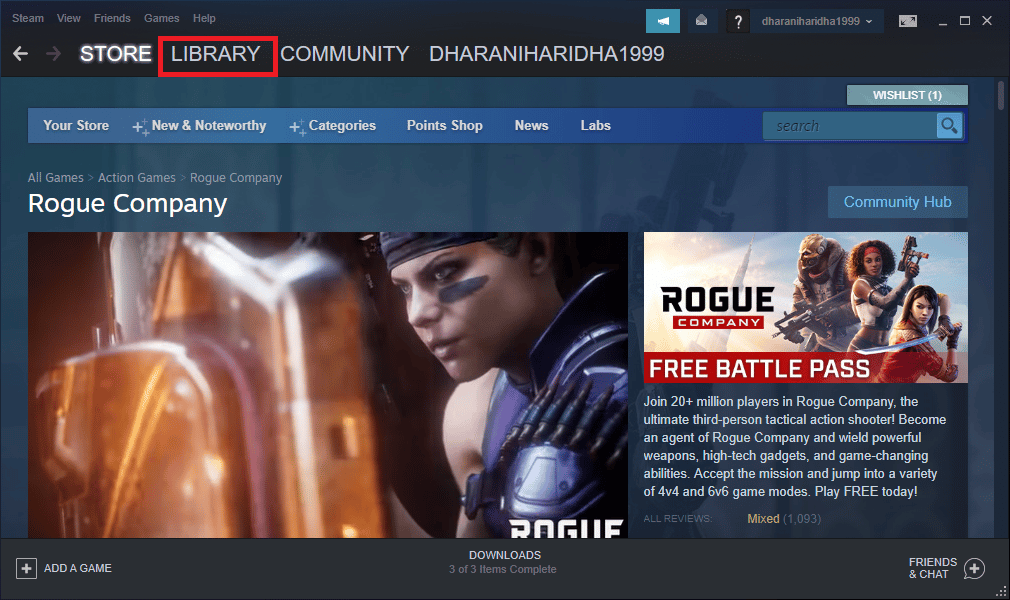
2. Τώρα, κάντε δεξί κλικ στο παιχνίδι Halo Infinite και κάντε κλικ στο Ιδιότητες…
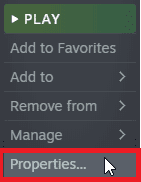
3. Τώρα, μεταβείτε στο αριστερό παράθυρο και κάντε κλικ στο DLC. Στη συνέχεια, καταργήστε την επιλογή του πλαισίου δίπλα στο στοιχείο Multiplayer High-Res Textures.
4. Τέλος, επανεκκινήστε το παιχνίδι σας και ελέγξτε αν μπορείτε να το ξεκινήσετε χωρίς προβλήματα.
Μέθοδος 9: Επαληθεύστε την ακεραιότητα των αρχείων του παιχνιδιού
Έχουμε δει πολλές περιπτώσεις στις οποίες τα αρχεία του παιχνιδιού είτε λείπουν είτε είναι κατεστραμμένα ή είχε ημιτελείς εγκαταστάσεις. Οι χρήστες θα μπορούσαν επίσης να αντιμετωπίσουν σφάλμα ανίχνευσης του Halo Infinite No Ping to Data Centers, εάν διακοπούν από τη διαδικασία ενημέρωσης ή εάν μετακινηθούν τα αρχεία του παιχνιδιού. Σε αυτή τη μέθοδο, θα ανοίξετε το Steam και θα χρησιμοποιήσετε την ενσωματωμένη λειτουργία για την επαλήθευση της ακεραιότητας του παιχνιδιού. Θα αντικατασταθεί εάν η εφαρμογή βρει κάτι. Ακολουθήστε τα βήματα που περιγράφονται στον οδηγό μας, Πώς να επαληθεύσετε την ακεραιότητα των αρχείων παιχνιδιών στο Steam.
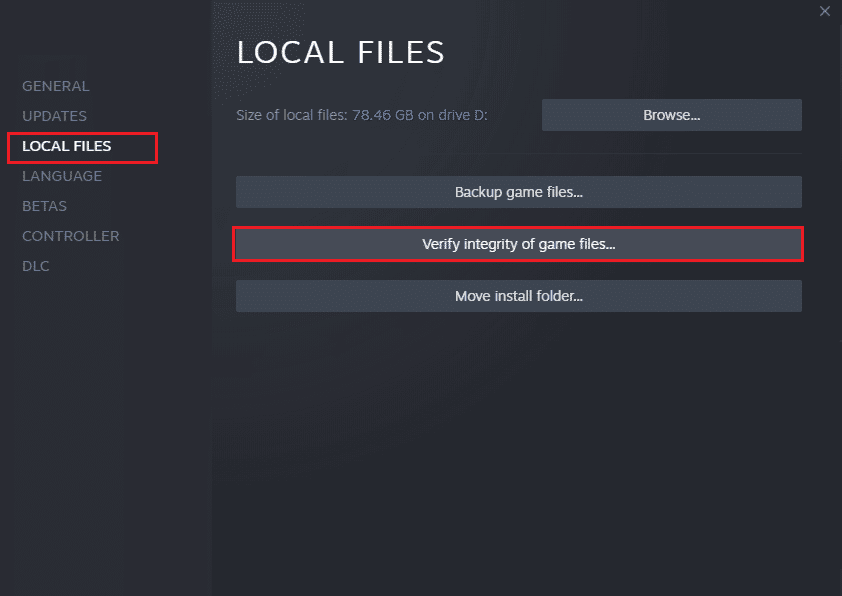
Σημείωση: Θα πρέπει να εκτελέσετε παρόμοια βήματα εάν χρησιμοποιείτε διαφορετικό λογισμικό εκκίνησης.
Μέθοδος 10: Ενημερώστε το DirectX
Για να απολαύσετε μια απρόσκοπτη εμπειρία πολυμέσων στο παιχνίδι Halo Infinite, πρέπει να βεβαιωθείτε ότι το DirectX είναι εγκατεστημένο και ότι έχει ενημερωθεί στην πιο πρόσφατη έκδοσή του. Το DirectX σάς βοηθά να βελτιώσετε την εμπειρία οπτικών μέσων ειδικά για παιχνίδια και εφαρμογές γραφικών. Αξίζει να ενημερώσετε το DirectX που απαιτείται για αυτό το παιχνίδι ακολουθώντας τον οδηγό μας, Πώς να ενημερώσετε το DirectX στα Windows 10.
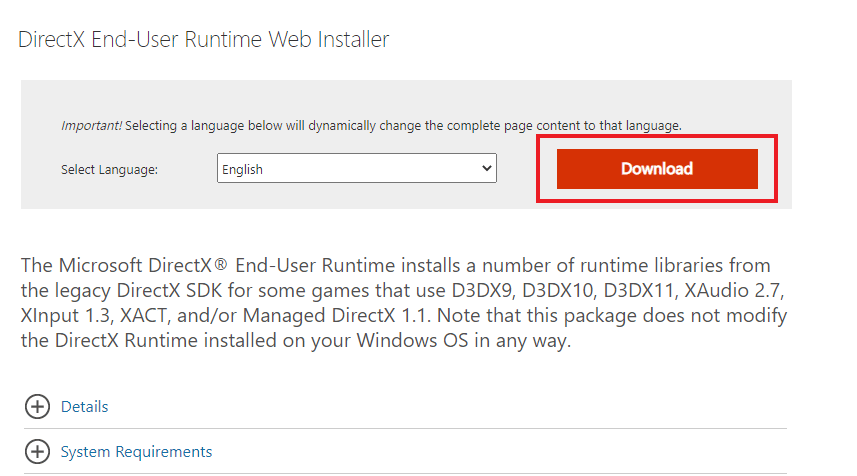
Μέθοδος 11: Επιδιόρθωση Microsoft Visual C++ Redistributable
Εναλλακτικά, μπορείτε να προσπαθήσετε να επιδιορθώσετε τα πακέτα Microsoft Visual C++ με δυνατότητα αναδιανομής για να διορθώσετε το σφάλμα Halo Infinite No Ping στα κέντρα δεδομένων μας που εντοπίστηκαν όπως περιγράφεται στον οδηγό μας Πώς να επιδιορθώσετε το Microsoft Visual C++ Redistributable.
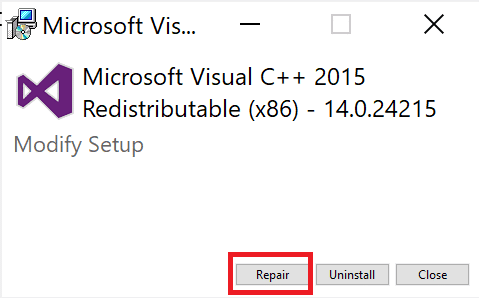
Μέθοδος 12: Επανεγκαταστήστε το Microsoft Visual C++ Redistributable
Εάν η προηγούμενη μέθοδος επιδιόρθωσης του Microsoft C++ Visual Redistributable δεν διόρθωνε το σφάλμα ανίχνευσης του Halo Infinite No Ping to Data Centers, τότε θα πρέπει να εγκαταστήσετε ξανά το αναδιανεμητέο. Ακολουθήστε τα βήματα που δίνονται στον οδηγό μας Τρόπος επανεγκατάστασης του Microsoft Visual C++ Redistributable για απεγκατάσταση και, στη συνέχεια, εγκατάσταση ξανά.
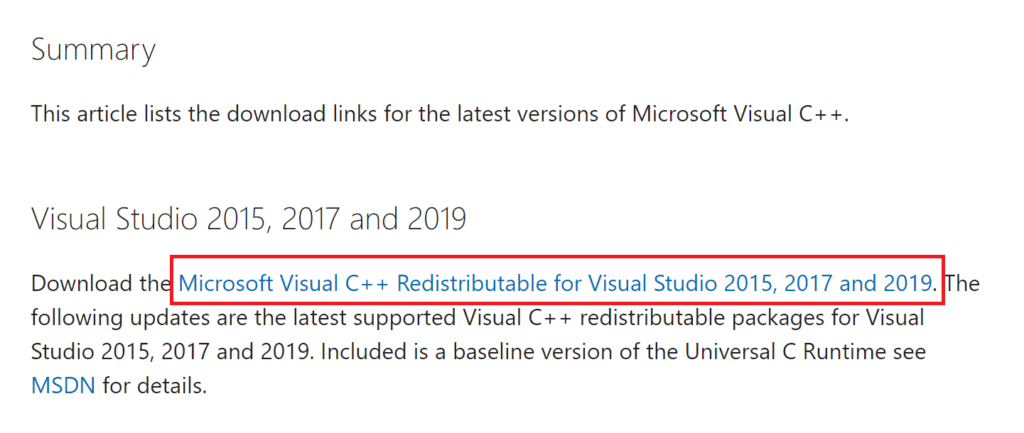
***
Ελπίζουμε ότι αυτός ο οδηγός ήταν χρήσιμος και θα μπορούσατε να διορθώσετε το σφάλμα Halo Infinite No Ping to Data Centers Detected Error στη συσκευή σας. Ενημερώστε μας ποια μέθοδος λειτούργησε καλύτερα για εσάς. Επίσης, εάν έχετε οποιεσδήποτε απορίες/προτάσεις, μην διστάσετε να τις αφήσετε στην ενότητα σχολίων.